以交互或自动标记信号
在信号贴标签机,您可以标记单个或多通道信号的数据集,其中每个都是您标记的信号集的成员。对于每个标签定义,你可以用以下五种方式之一来标记成员:
批量手册标签- 通过指定标签值,在必要时,手动标记批量的任何或所有成员。
交互式手动标记- 以交互式标记仅通过手动设置标签值并绘制其位置的信号标记。
交互式成员的成员标签-交互式标签一个成员一次使用快速导航.
Autolabeling与检验- 仅使用绘制的信号自动标记使用的信号
自动标记和检查标绘.检查贴标,调试自贴标功能,修改参数,编辑标签,满意后保存。散装自动标记-自动标签的任何或所有成员散装使用
自动标记所有信号.
提示
用自定义标签功能有关任何自标签工作流程,或参阅使用峰值标签自动标记信号峰值学习如何自标记信号峰值。
在整个贴标过程中,您可以使用指示板跟踪您的进度。使用此模式分析标记信号集中标签分布的准确性和质量。
标签信号手动
批量手册标签
有时一个属性适用于多个成员,或者数据集中的多个信号同时发生一个事件。要快速标记一组信号,首先选择要应用于标签定义浏览器。在这一点贴标者标签,在设置值节,指定要分配给该标签的值。点击标签的所有在里面设置值部分。在对话框中:
通过选择其名称旁边的复选框,请指定要标记的成员。
如有必要,编辑标签值。
对于感兴趣区域(ROI)标签,使用位置(分钟)和位置(最大)字段。
属性指定点位置位置字段。
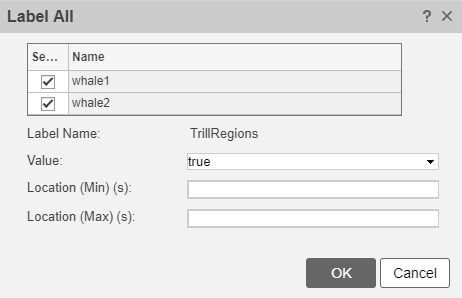
此操作相当于使用setlabelvalue.在命令行。
请注意
子标签不支持批量手动标记。金宝app
交互式手动标记
要以交互方式标记一个或多个成员,首先通过选择其名称旁边的复选框来选择要绘制的信号标记信号集浏览器.控件中选择要应用的标签定义标签定义浏览器。绘制标签当选择信号和ROI或点标签时,自动激活。属性中指定标签值设置值部分的贴标者选项卡,或在绘制标签后分配值。单击“时间图”以添加标签:
对于ROI标签,会出现一条粗大的动画虚线,当单击和拖动时,虚线会扩展成阴影区域。(动画框表示区域为活跃的.)移动并调整活动区域的大小,直到它包围了ROI。
对于Point标签,标记为点的动画虚线(Active)行。移动活动线,直到它在您选择的点交叉信号之前。
要接受标签,请单击“接受检查标记旁边标签按钮,按输入,或双击活动区域或行。当绘制下一个标签时,应用程序会自动接受标签。将标签添加到成员中,并适用于该成员内的任何频道。
提示
要改善标签的位置,您可以去显示选项卡并选择缩放操作或激活平移器以更改绘图轴。检查活动标签,可以去贴标者选项卡并选择放大到标签.这个动作调整的范围x- 以匹配所选标签的时间限制。当观察由标签限制划定的区域的频谱或谱图时,这特别有用。
有关交互式手动标记的示例,请参见标记信号属性、感兴趣区域和点.
编辑标签
要编辑现有的信号标签,你可以做以下任何一件事:
在里面标记信号集浏览器,选择标签,右键单击,选择编辑.在对话框中输入新值。
要编辑属性标签,双击标签查看器属性表的单元格。
要编辑ROI或点标签,请在标记信号集浏览器、时间图或标签查看器。选择的标签在所有三个区域和谱图中突出显示。单击时间图、光谱图或标签查看器中的标签,使其处于活动状态。然后可以编辑它的值和位置。要接受更改,请单击接受检查标记旁边标签按钮,按输入或双击。
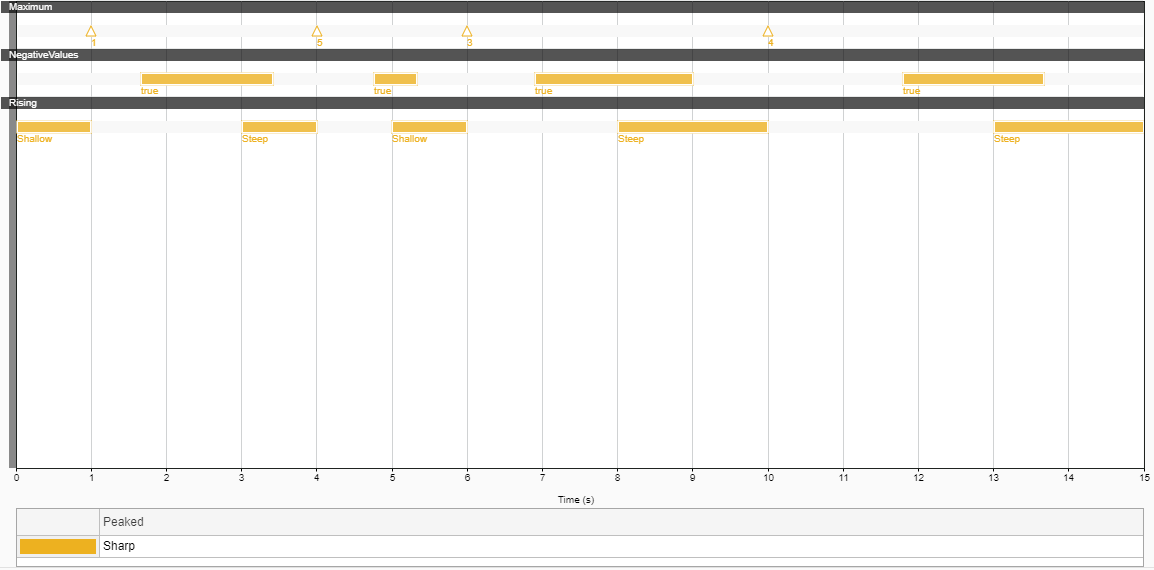
此操作相当于使用setlabelvalue.在命令行。
请注意
在手动标记ROI或点子标签之前,必须选择父标签。
要手动标记属性子标签,请使用标记信号集浏览器或标签查看器。
交互式成员的成员标签
要加快标签速度并快速浏览数据集中的成员,请单击快速导航在里面浏览器Toolstrip的一部分。默认情况下,信号贴标签机绘制每个成员的第一个信号。对于多通道成员,选择要绘制在中的信号信号的选择部分。的信号选择器选项是可用的情节选择是活跃的。在对话框中,选择要为每个多通道成员绘制的信号旁边的复选框。选择plot上一页或者图下在里面浏览器部分的工具条或使用箭头键成员的浏览器浏览成员。
请注意
通常,要标记的数据集中的成员是同质的,并且具有相同数量的通道。如果数据集包含具有不同数量通道的成员,则信号的选择窗口显示的频道数量与成员中频道数量最少的频道数量相同。
给标绘信号加上标号快速导航模式,按中所述进行交互式手动标记.
提示
要快速通过信号导航,激活平移器并选择锅离开或者平底锅吧.您可以调整感兴趣的区域的宽度,并一次推进信号的一个轴的宽度。
使光谱可视化使标绘信号的光谱或谱图可视化快速导航模式中,看到自定义标签视图.
标签信号自动
Autolabeling与检验
要自动标记具有绘制信号的成员,首先选择要通过选择其名称旁边的复选框来绘制的信号标记信号集浏览器.控件为要应用的标签创建定义或从标签定义浏览器。的自动化价值画廊显示了自定义标签功能你可以用它来定义。从库中选择一个函数,单击自动标签,并选择自动标记和检查标绘.这个动作把你带到信号贴标签机自动标签模式。
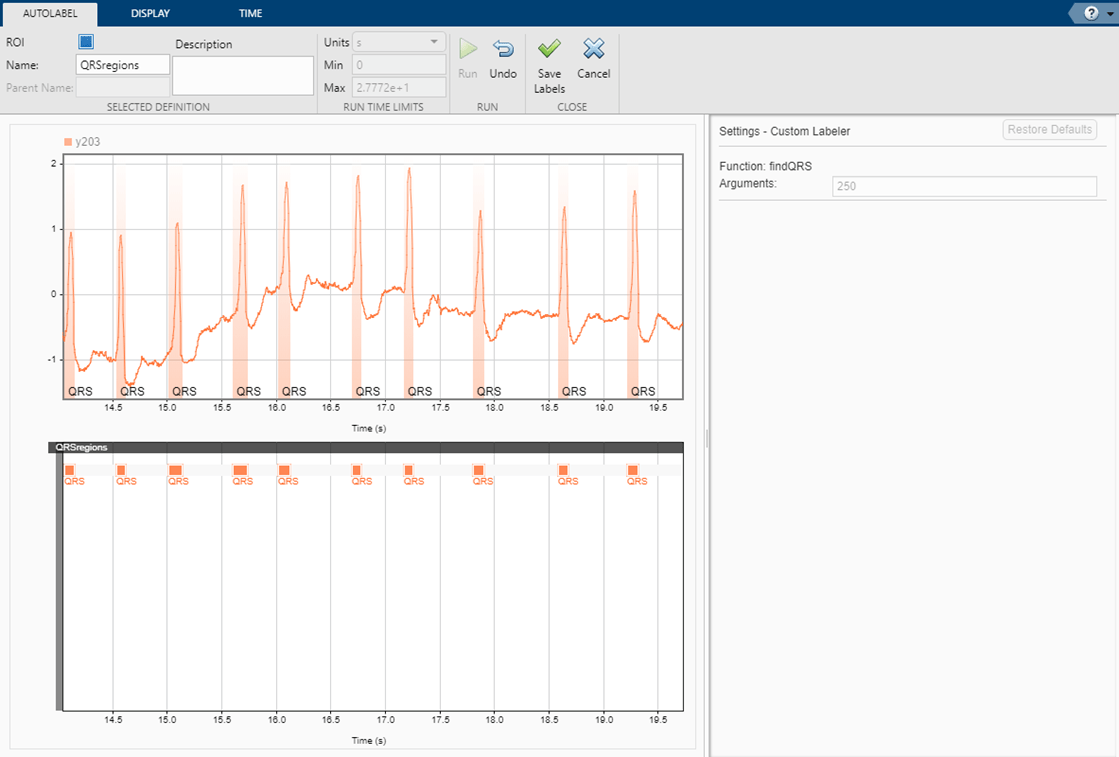
在自标签模式下,您可以对整个信号运行所选功能,也可以在您选择的时间范围内运行所选功能。
提示
的运行时间限制部分的autolabel.选项卡显示自标签功能使用的时间范围,默认为整个信号。如果在运行自标签函数之前放大或指定值,则范围值会改变。按空格键或单击,将范围重置为整个信号适合观看按钮显示选项卡。
运行该功能后,可以对标签结果进行检查。如果结果不令人满意,您可以撤销标记操作,修改自标记功能,并重新标记信号。您可以在时间图或标签查看器上编辑标签值和位置。您还可以删除标签,但如果您删除标签,您将失去撤销前一个标签操作的能力。当您对结果感到满意时,单击保存标签保存标签并退出自动标签模式。
请注意
为了更容易的标签检查,自标签模式只显示当前函数调用期间生成的标签。
散装自动标记
使用。对一组信号进行自动标记高峰贴标器或自定义函数,首先创建要应用的信号标签定义或从中选择一个标签定义浏览器。的自动化价值画廊显示了自定义标签功能你可以用它来定义。从库中选择一个函数,单击自动标签,并选择Auto-Label信号.信号贴标签机提示您选择要标记的成员并指定标签功能的任何可选输入参数。对于多通道成员,您必须只选择一个信号以用于标记。
有关自标签函数的示例,请参见自定义标签功能.
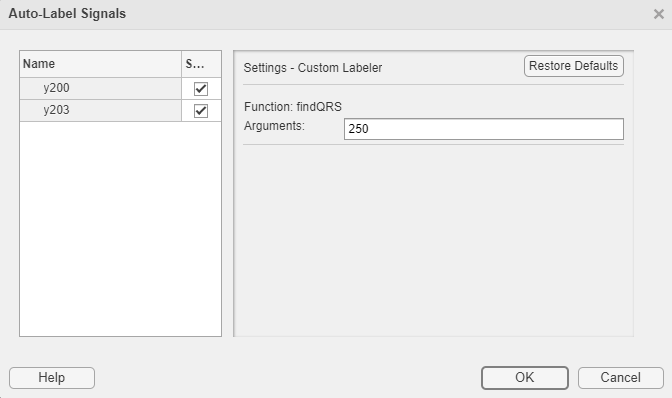
请注意
您可以撤消上次执行的自动自定义标记。但是,一旦添加、修改或删除任何标签或标签定义,就会失去此功能。
有关批量自动标签的示例,请参见自动信号标记与自定义功能和使用外部API在音频信号中标记口语单词.
使用峰值标签自动标记信号峰值
使用自标记信号峰值高峰贴标器,首先选择或创建数字点标签定义。在里面自动化价值画廊,选择高峰贴标器并点击自动标签.您可以批量或交互式地标记峰值。信号贴标签机使用MATLAB®功能islocalmax.和islocalmin找出并标记局部极大值和极小值。高峰贴标器返回每个峰值的位置及其振幅的数值。
请注意
您可以选择多个成员进行峰值标记,但一次只能对每个成员的一个通道进行标记。默认情况下,信号贴标签机选择每个选定成员的第一个通道,但您可以选择要用于标记的成员的哪个信号。
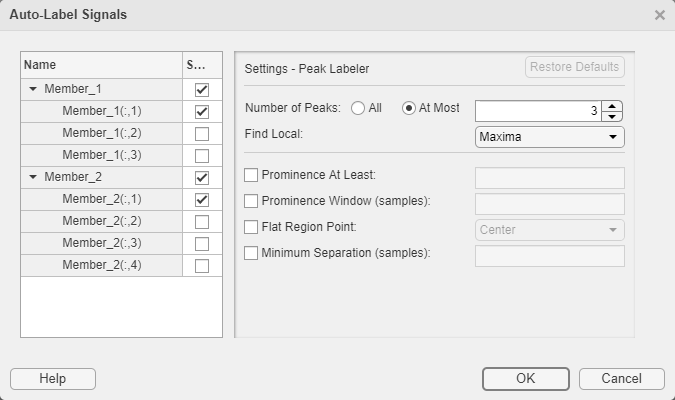
请注意
您可以撤消最后一个自动峰标记操作。但是,一旦添加、修改或删除任何标签或标签定义,就会失去此功能。
您可以选择标记所选信号中满足指定条件的所有峰或谷。或者,您可以标记满足指定条件的特定数量的峰或谷,按降序排序突出.看突出有关峰值突出的更多信息。高峰贴标器默认标签三个峰。
如果一个局部最大值或最小值连续出现,则该峰值或低谷属于a平坦的地区.对于具有平坦峰谷区域的信号,可以选择标记区域的中心、区域的第一个点、区域的最后一个点或区域内的所有点。
您可以选择只标记那些突出度大于指定值的峰或谷。您还可以指定以峰或谷为中心的窗口宽度,用于测量其突出程度。
如果不指定窗口宽度,则高峰贴标器算法以整个信号作为窗口。
对于平坦的峰或谷区域,窗口位于该区域的中点。
您可以选择仅标记由指定距离分隔的那些峰值。的高峰贴标器算法:
选择信号中最突出的峰,忽略指定距离内的所有峰。
对最突出的剩余峰重复上述步骤。
迭代直到它耗尽峰值以考虑。
提示
如果你用高峰贴标器然后移动一个标签,信号贴标签机仍然显示返回的振幅值高峰贴标器.更新振幅:
读取用于移动点标号的数据游标上的新值。
编辑标签。
中输入新值价值显示对话框的字段。
有关使用的示例高峰贴标器,请参阅示例:信号的标签点和感兴趣的区域.

